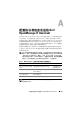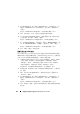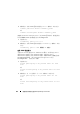Users Guide
214
配置协议将信息发送给 Dell OpenManage IT Assistant
10
单击 “
Trap destinations
”(陷阱目的地)字段下的 “
Add
”(添加),
然后键入
localhost
或在主机名称、
IP
或
IPX
地址中键入
Management
Station
的
IP
地址,然后单击 “
Add
”(添加)。
单击
OK
(确定)。
11
右键单击 “
SNMP Service
”(
SNMP
服务)并选择 “
Restart
”(重新
启动)。
12
选择 “
SNMP Trap Service
”(
SNMP
陷阱服务),确保状况显示为
“
Started
”(已启动)并且 “
Startup Type
”( 启动类型)为
“
Automatic
”(自动)。
在运行支持的 Windows 操作系统的 IT Assistant Managed System 上
配置 SNMP 服务
Server Administrator 和 Dell PowerConnect 交换机等某些其它 Managed
System 代理使用 SNMP 协议与 IT Assistant 进行通信。要实现此通信,必
须正确配置 Windows SNMP 服务,以便启用 Get 和 Set 操作并将陷阱发
送至服务系统。
注 : 有关 SNMP 配置的其它详细信息,请参阅操作系统说明文件。
注 : 对于被查找的运行 Windows Server 2003 的系统, Windows Server 2003 上
的 Microsoft 标准 SNMP 配置需要将 SNMP 配置为接受来自 IT Assistant 主机
的软件包。
更改 SNMP 团体名称
配置 SNMP 团体名称可确定哪些系统能够通过 SNMP 管理您的系统。
1
如果系统运行的是
Windows Server 2003
或更高版本,则单击 “
Start
”
(开始)按钮,右键单击 “
My Computer
”(我的电脑)并指向
“
Manage
”(管理)。如果系统运行的是
Windows 2000
,右键单击
“
My Computer
”(我的电脑)并指向 “
Manage
”(管理)。
系统将显示 “
Computer Management
”(计算机管理)窗口。
2
如果有必要,请展开窗口中的 “
Computer Management
”(计算机管
理)图标。
3
展开 “
Services and Applications
”(服务和应用程序)图标并单击
“
Services
”(服务)。
4
向下滚动服务列表,直至找到 “
SNMP Service
”(
SNMP
服务)。右
键单击 “
SNMP Service
”(
SNMP
服务),然后单击 “
Properties
”
(属性)。